-
老司机教你电脑麦克风没声音怎么设置
- 2019-01-02 13:00:04 来源:windows10系统之家 作者:爱win10
现在不少朋友喜欢用耳机在电脑上听歌聊天,那么电脑麦克风没声音怎么设置呢?设置方法还是很简单的,今天小编就来跟大家分享电脑麦克风没声音怎么设置。
麦克风也叫传声器,是将声音信号转换为电信号的能量转换器件。不少朋友在使用麦克风的时候有遇到过麦克风没声音这种问题,接下来小编就给大家提供解决方法。
电脑麦克风没声音怎么设置
1.以win7系统为例说明,鼠标右键桌面任务栏右下角的喇叭图标,选择录音设备打开。

麦克风电脑图解1
2.进入声音界面后,点击麦克风,然后再点击界面右下角的的属性按钮,进入下一步。
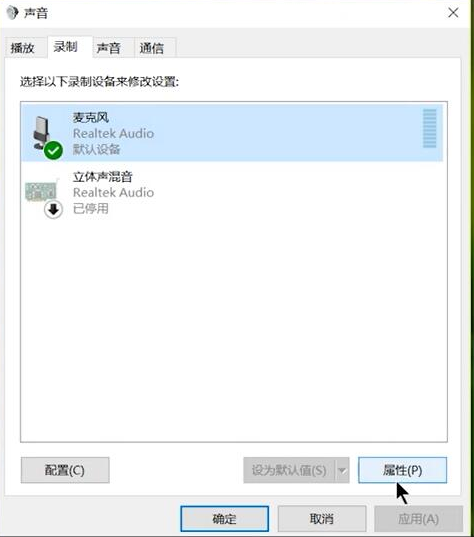
麦克风电脑图解2
3.查看设备是否开启,如果没有开启点击开启,进入下一步。
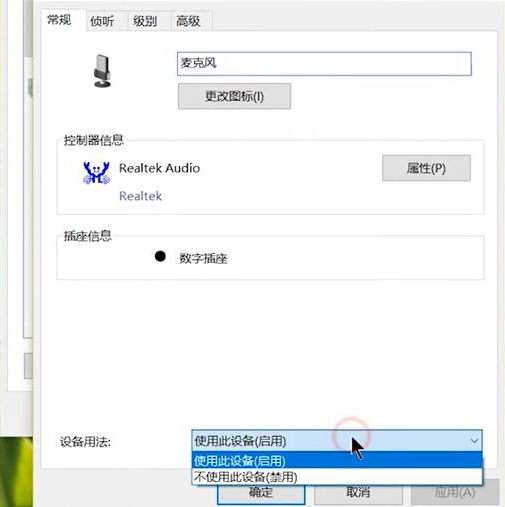
麦克风没声音电脑图解3
4.切换到级别选项,将麦克风声音和麦克风加强设置为最大。
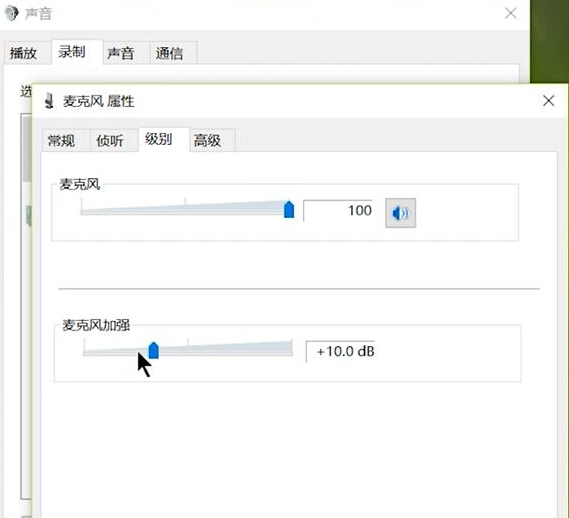
麦克风电脑图解4
5.切换到高级选择,将频率更换一下,然后点击运用并确定即可。
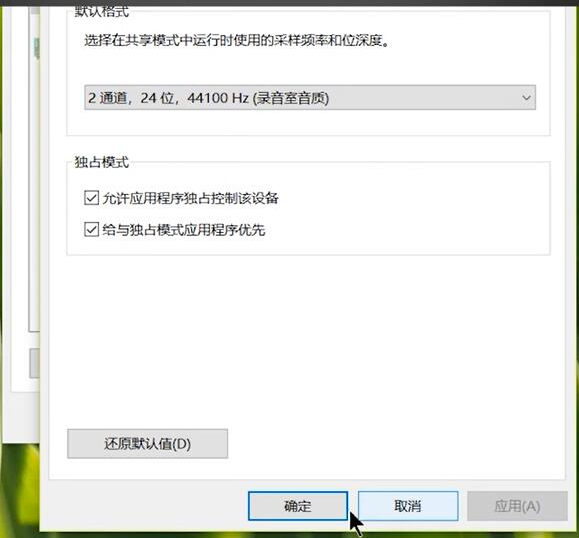
电脑没声音电脑图解5
现在知道电脑麦克风没声音怎么设置了吧,你学会了吗?
上一篇:笔者教你如何激活win7旗舰版系统
下一篇:笔者教你最新win7专业版产品密钥
猜您喜欢
- 系统之家iso镜像推荐下载2017-01-14
- windows7提示激活怎么取消2022-10-17
- u盘安装win7系统详细图文详解..2017-07-27
- 萝卜家园win10 32位系统安装图解教程..2017-01-23
- 教你小米云盘怎么使用2020-11-03
- windows7系统下载到u盘安装教程..2022-04-30
相关推荐
- win10系统之家专业版系统安装教程.. 2016-11-09
- Win10安装更新导致系统故障的解决方法.. 2015-05-12
- 重装系统提示“Windows安装无法继续”.. 2015-01-14
- UAC怎么关闭,小编告诉你怎么关闭UAC.. 2018-05-19
- windows10系统之家安装U盘教程.. 2016-11-15
- u盘制作winpe启动盘制作教程.. 2016-12-10





 系统之家一键重装
系统之家一键重装
 小白重装win10
小白重装win10
 PotPla<x>yer v1.5.38152 汉化绿色版 32/64位 (全能视频播放器)
PotPla<x>yer v1.5.38152 汉化绿色版 32/64位 (全能视频播放器) 萝卜家园 Ghost xp sp3 专业装机版 2017.12
萝卜家园 Ghost xp sp3 专业装机版 2017.12 家庭族谱大师工具 v1.0 免费绿色版 (易尔族谱大师)
家庭族谱大师工具 v1.0 免费绿色版 (易尔族谱大师) 小白系统win10系统下载32位专业版v201705
小白系统win10系统下载32位专业版v201705 EaseUS Data Recovery v6.0注册版 (数据恢复工具)
EaseUS Data Recovery v6.0注册版 (数据恢复工具) MPC-HC x64 v1.6.8.7153 多语免费版 (国外的音频软件播放器)
MPC-HC x64 v1.6.8.7153 多语免费版 (国外的音频软件播放器) 小白系统Ghos
小白系统Ghos 最新萝卜家园
最新萝卜家园 IP自动更换大
IP自动更换大 WebShot v1.9
WebShot v1.9 图片处理软件
图片处理软件 深度技术ghos
深度技术ghos 小白系统Ghos
小白系统Ghos 深度技术Ghos
深度技术Ghos 雨林木风Win7
雨林木风Win7 雨林木风Ghos
雨林木风Ghos 深度技术Ghos
深度技术Ghos 【小白系统】
【小白系统】 粤公网安备 44130202001061号
粤公网安备 44130202001061号